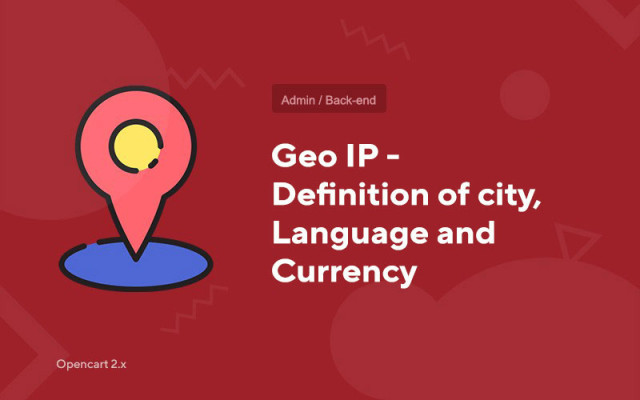Geo IP - Définition de la ville, de la langue et de la devise
Price in reward points: 15
Le module "Détection automatique de la ville, de la langue et de la devise" lit instantanément l'adresse IP de l'utilisateur qui s'est rendu sur votre site. Ensuite, il lui attribue la ville dans laquelle il se trouve, après quoi il la substitue dans les paramètres et écrit la devise et la langue dont il a besoin sur votre site dans le cache du client.
Dans l'en-tête du site, vous pouvez afficher un bloc contenant le texte "Vous êtes de Kyiv" (par exemple). En cliquant sur la ville, vous pouvez sélectionner une autre ville dans la liste, qui est disponible pour modification à partir du panneau d'administration.
Avantages :
- 1. Dans le module, vous pouvez configurer des redirections vers des sous-domaines.
Par exemple, si un utilisateur vous est venu de Moscou, vous pouvez le rediriger automatiquement vers le domaine moskva.site.ru
- 2. Géomessages.
Vous pouvez afficher des messages et des blocages individuels pour des clients spécifiques d'une zone particulière. Par exemple, si une personne est venue sur le site depuis la région de Moscou, un texte lui est montré, s'il vient de la région de Kyiv, puis un autre.
- 3. Le module contient la base de la Russie, de l'Ukraine, de la Biélorussie et du Kazakhstan.
Lors de l'installation, il est possible de définir les pays dont vous avez besoin.
Cet add-on a une structure complexe, nous garantissons un fonctionnement correct uniquement sur les versions d'Opencart 2.1, 2.2, 2.3, qui ont un panneau d'administration russe.
Il existe 2 types d'installation: «Installation d'extensions» si le fichier du module est une archive se terminant par ocmod.zip ou «Via FTP (gestionnaire de fichiers)» lorsqu'il s'agit d'une simple archive avec des fichiers.
Installation d'Ocmod
- 1 Téléchargez le fichier du module. Les modules complémentaires payants ne peuvent être téléchargés sur votre compte qu'après paiement.
- 2 Dans le panneau d'administration de votre site, allez dans "Extensions" -> "Installer les extensions" , ou "Modules" -> "Installer les modificateurs" et cliquez sur le bouton "Télécharger" ;
- 3 Sélectionnez le fichier téléchargé et cliquez sur "Continuer" , attendez l'inscription - "Installé avec succès" ;
- 4 Allez ensuite dans "Gestionnaire de modules complémentaires" ou "Modificateurs" et cliquez sur le bouton "Mettre à jour" (bleu, dans le coin supérieur droit). Et également émettre des droits d'administrateur pour le module (ci-dessous, il est écrit comment procéder).
Installation par FTP
- 1 Téléchargez le fichier du module. Les modules complémentaires payants ne peuvent être téléchargés sur votre compte qu'après paiement ;
- 2 Téléchargez des fichiers via le gestionnaire de fichiers à la racine du site. En règle générale, l'archive contient des fichiers pour différentes versions de PHP et de version OC (vous devez choisir votre option correctement) ;
- 3 Allez ensuite dans "Gestionnaire de modules complémentaires" ou "Modificateurs" et cliquez sur le bouton "Mettre à jour" (bleu, dans le coin supérieur droit). Et également émettre des droits d'administrateur pour le module (ci-dessous, il est écrit comment procéder).
Après avoir installé n'importe quel module, allez dans la section "Système" -> "Groupes d'utilisateurs" -> "Administrateur", décochez toutes les cases et remettez-les en cliquant sur le bouton "Tout sélectionner" dans les champs d'affichage et de modification.
Tags: Opencart 2.0, Opencart 2.1, Opencart 2.2, Opencart 2.3, Opencart 3.0, OcStore 2.3, OcStore 3.0